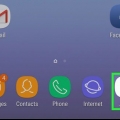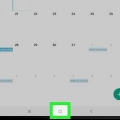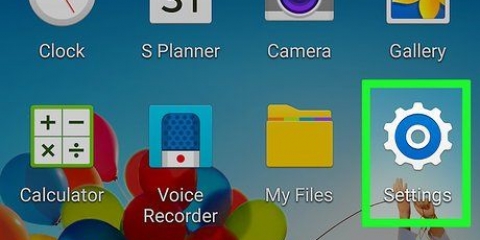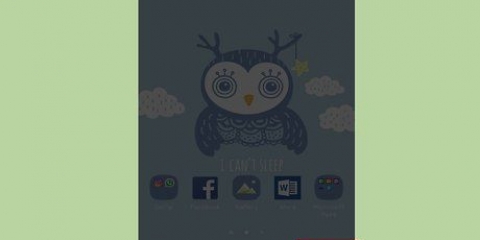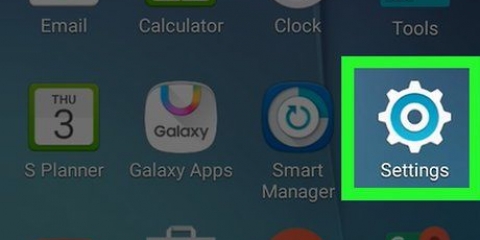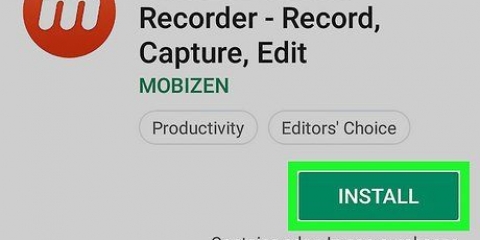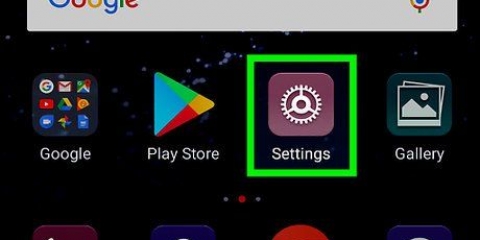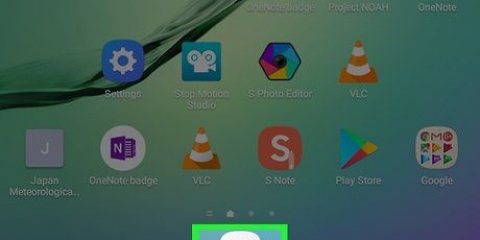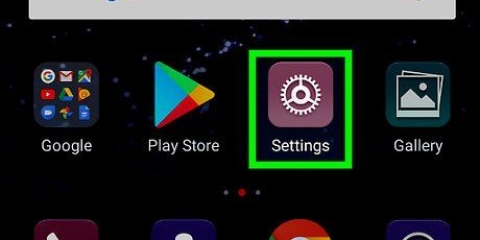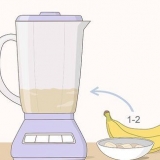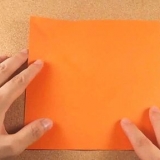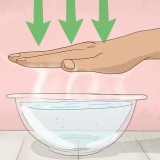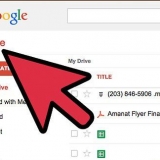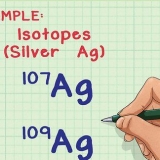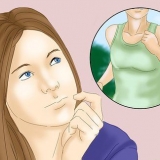Fechando aplicativos em um samsung galaxy
Contente
Ter uma quantidade excessiva de aplicativos abertos, rodando em segundo plano no seu Samsung Galaxy, pode diminuir drasticamente o desempenho, consumir muita memória e esgotar a bateria. Fechar aplicativos que você não usa pode acelerar processos e corrigir outros problemas. Siga as etapas deste artigo para saber mais sobre as várias maneiras de fechar aplicativos no seu Samsung Galaxy.
Degraus
Método 1 de 4: Saindo de aplicativos abertos recentemente

1. Vá para a tela inicial do seu Samsung Galaxy.

2. Pressione e segure o botão "Home" no dispositivo. Isto dá-lhe uma visão geral das várias aplicações que abriu recentemente.

3. Verifique a lista de aplicativos para ver quais você deseja fechar.

4. Toque e arraste qualquer aplicativo que você deseja sair para a direita ou para a esquerda. Os aplicativos que você arrastar da tela serão fechados automaticamente.
Se você quiser fechar todos os aplicativos, toque em “Remover tudo” no canto direito, na parte inferior da tela.
Método 2 de 4: encerrando aplicativos em execução em segundo plano

1. Volte para a tela inicial do seu Samsung Galaxy.

2. Pressione e segure o botão “Home” no seu dispositivo. Isso fornece uma lista de aplicativos que estão sendo executados no seu Samsung Galaxy.

3. Toque no “Gerenciador de tarefas” no canto esquerdo, na parte inferior da tela. A tela será atualizada e mostrará todos os aplicativos que estão sendo executados em segundo plano, ocupando memória.

4. Toque no botão “Fim”, à direita de cada aplicativo que você deseja fechar. Por exemplo, se você não estiver usando e-mail no seu dispositivo, toque em “Fim” ao lado de “E-mail.”
Se você deseja fechar todos os aplicativos em segundo plano, clique em “Finalizar tudo”, na parte superior da tela.

5. Toque em “OK” quando solicitado para confirmar que deseja fechar todos os aplicativos em segundo plano. Todos os aplicativos em segundo plano no seu Samsung Galaxy agora serão fechados .
Método 3 de 4: Saindo de aplicativos com um Gerenciador de RAM

1. Vá para a tela inicial do Samsung Galaxy.

2. Pressione e segure o botão “Home” até que uma lista de todos os aplicativos em execução apareça.

3. Toque em “Gerenciador de tarefas” no canto esquerdo, na parte inferior da tela.

4. Toque na guia "RAM".

5. Toque em “Limpar memória.” Seu Samsung Galaxy encerrará todos os aplicativos em segundo plano abertos atualmente em execução no seu dispositivo para liberar memória.
Método 4 de 4: Feche aplicativos com software de gerenciamento especial

1. Abra o aplicativo Google Play Store no seu Samsung Galaxy.

2. Clique no botão “pesquisar” e digite “gerenciador de tarefas” na caixa de texto. A Google Play Store agora listará vários aplicativos gerenciadores de tarefas para você baixar.

3. Navegue pela lista de aplicativos. Muitos aplicativos gerenciadores de tarefas podem ser configurados para iniciar e fechar determinados aplicativos automaticamente, ajudando a liberar memória no seu dispositivo. Alguns dos aplicativos gerenciadores de tarefas mais recomendados são “Advanced Task Manager” da InfoLife, “Android Task Manager” da SmartWho e “Go TaskManager EX.”

4. Toque no aplicativo que deseja baixar e toque em “Instalar.” O aplicativo será baixado e instalado no seu Samsung Galaxy.

5. Use os recursos do software gerenciador de tarefas para gerenciar e fechar aplicativos. Se precisar de mais ajuda, entre em contato com o desenvolvedor do aplicativo para obter mais informações.
Pontas
Antes de baixar qualquer aplicativo gerenciador de tarefas, é aconselhável considerar a classificação por estrelas e a classificação do usuário. Na maioria dos casos, um grande número de downloads e uma alta classificação por estrelas podem indicar a utilidade e popularidade de um aplicativo gerenciador de tarefas.
Avisos
- Antes de fechar ou encerrar determinados aplicativos, certifique-se de salvar dados importantes, caso contrário, as alterações não salvas serão excluídas quando o aplicativo for fechado.
Artigos sobre o tópico "Fechando aplicativos em um samsung galaxy"
Оцените, пожалуйста статью
Similar
Popular